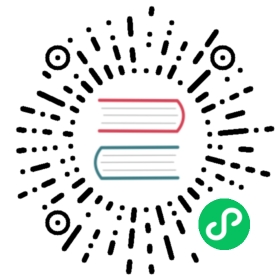安装
源代码安装
目前V语言还处在快速开发的不稳定阶段,首选源代码安装方式.
编译准备
目前V语言的编译需要依赖C编译器:gcc或clang
如果没有C编译器,可以参考以下文档,进行安装:
下载源码/编译
git clone https://github.com/vlang/vcd vmake
编译成功后,会在当前目录生成V编译器的可执行文件,大小2M左右,小巧得很.
使用v version查看V编译器的版本
运行代码
编译成功后,可以尝试运行代码:
//main.vmodule mainfn main() {println("hello V")}
在终端中执行:
v run main.v
输出hello V,则安装成功.
编译器命令行的使用参考:编译器命令行使用章节
开发工具
目前V语言的开发工具首选vs code,有官方维护的插件:https://github.com/vlang/vscode-vlang
基本的功能都有:
- 语法着色
- 代码提示
- 代码格式化
- 代码折叠
- 代码大纲视图
- 代码跳转定义
可选安装
如果需要编译http相关模块,需要安装openssl
macOS:brew install opensslDebian/Ubuntu:sudo apt install libssl-devArch/Manjaro:openssl is installed by defaultFedora:sudo dnf install openssl-devel
后续升级
方式一:
v up //抓取github上V代码库的主干代码,然后自动重新编译
方式二:
git pullmake
下载预编译安装包
在官网直接下载对应平台的安装包
这个目前不推荐使用,更新太慢
增加symlink
可以通过增加symbol link,让v编译器随处可用
在unix,linux,mac系统中,进入到v可执行文件所在的目录,然后执行:
sudo ./v symlink
会创建/usr/local/bin/v链接
在windows中,使用系统管理员打开命令行窗口,进入到v.exe所在的目录,然后执行:
.\v.exe symlink
会创建v环境变量
以上命令只需执行一次,如果v命令更换了位置,每次启动会自动更新快捷方式和环境变量
安装技巧
有时也可能存在https://github.com访问不了的情况,可以按照以下办法安装或者更新vlang:
- git clone —depth=1 —single-branch
git://github.com/vlang/v(更新时跳过) - cd v
- (更新时)git pull
- git clone —depth=1 —single-branch
git://github.com/vlang/vc (更新时cd vc, git pull) - gcc -std=c99 -w -municode -o v1.exe vc/v_win.c
- v1 -o v.exe cmd/v